この記事は2022年2月17日に発売されたAIを利用した新しいタイプのRAW現像ソフト、Luminar Neoのアップデート情報まとめです。
Luminar Neoはまだ未実装の機能があり、定期的に機能やユーザーの声を反映した機能の実装が行われています。
常に最新バージョンを保つようにしましょう。
アップデートされた情報は常にこの記事にまとめていっていますので、ぜひチェックしてください。
Luminar Neoのアップデート方法について。
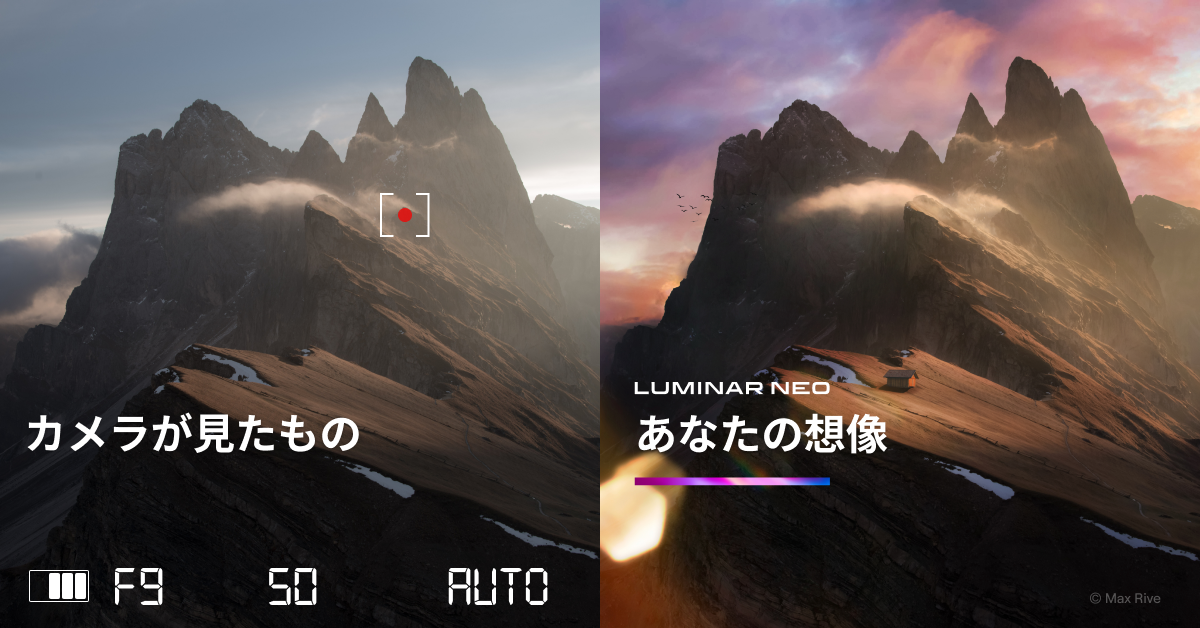
Luminar Neoのアップデート方法は2種類あります。
基本的には自動でアップデートされますが、念の為、手動のアップデート方法も書いておきますね。
自動でアップデートがされる。
基本的には自動でアップデートがされると思います。
Luminar Neoのバージョンアップがされたら、Luminar Neoを立ち上げたと同時にアップデートが始まると思います。
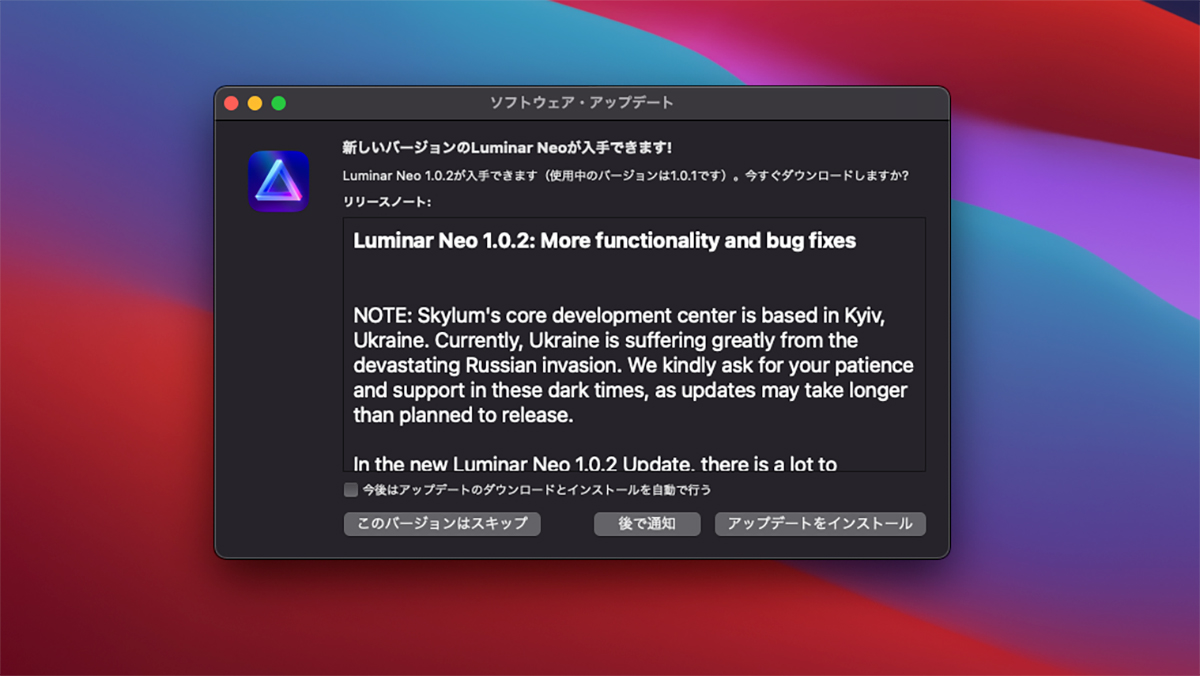
アップデート内容が表示され、アップデートをインストールをクリック。
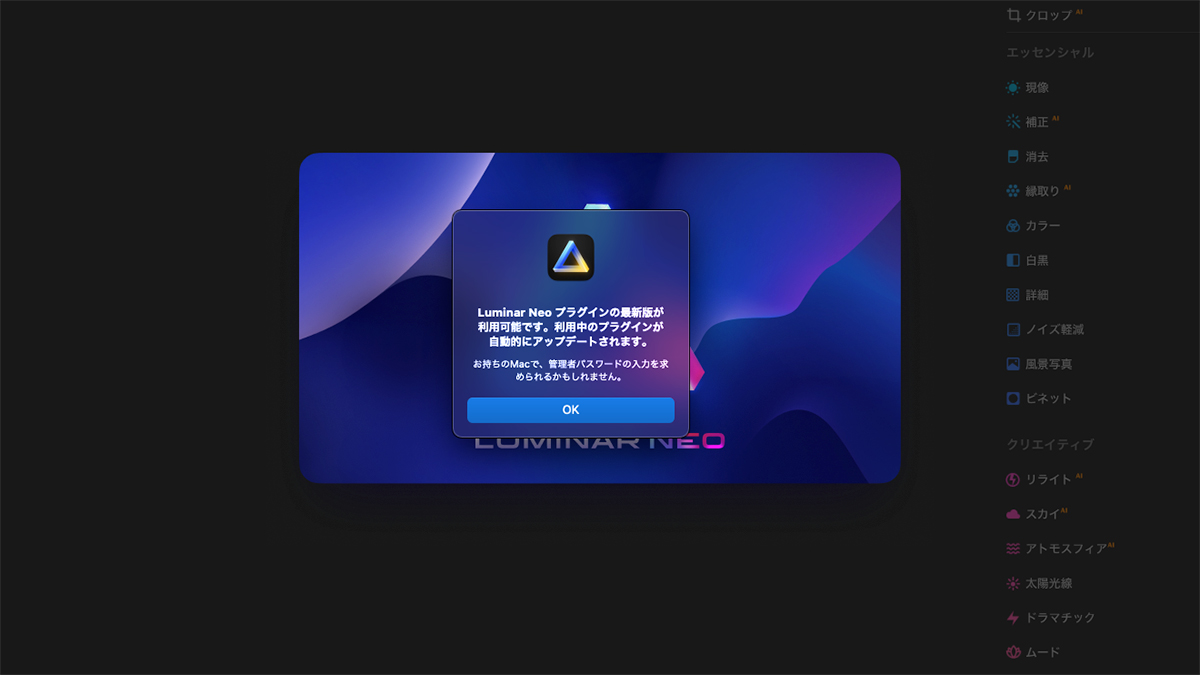
Luminar Neoが立ち上がるのでOKを押すだけです。
これでアップデートのファイルが落ちてきて自動でインストールされるのでしばらく待ちましょう。
手動でアップデートする。
もし、自動でアップデートができなかった場合のために、手動でのアップデート方法も書いておきます。
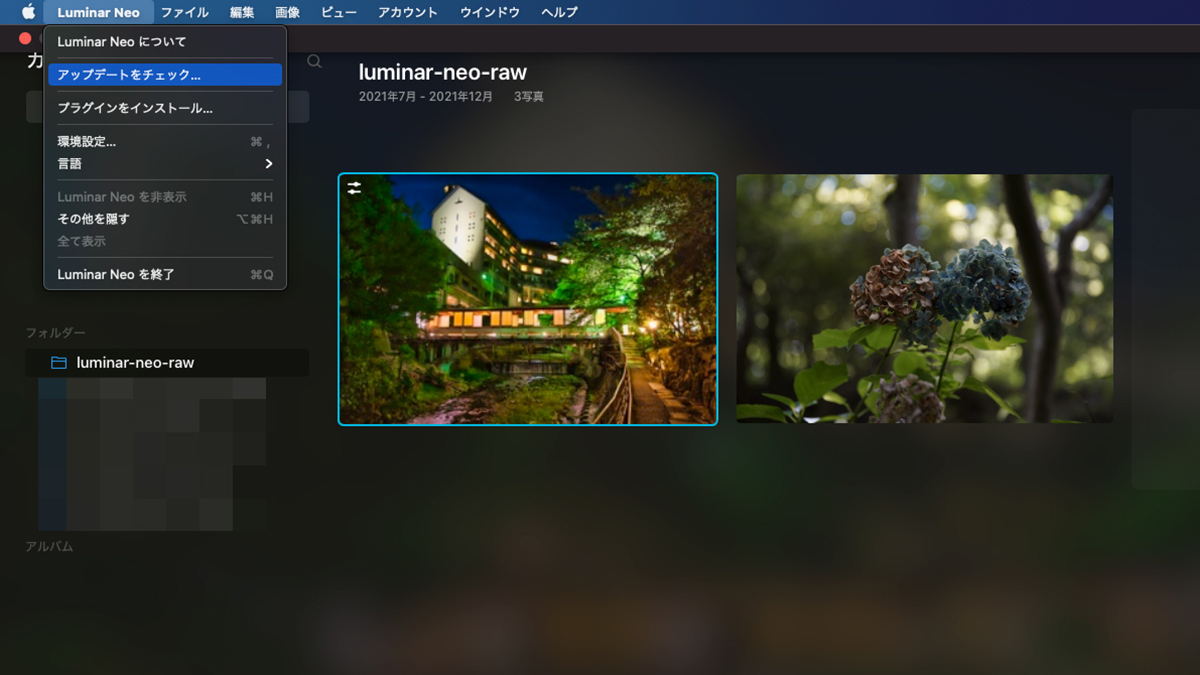
Luminar Neoの画面左上の項目から「アップデートをチェック」を選択するだけです。
アップデートがあれば始まりますのであとは表示される案内に従ってアップデートを行いましょう。
2022年9月のアップデート情報まとめ。
2022年9月に追加された機能は以下になります。
・クローンツールの実装。
・カタログカーソルを合わせたときの便利な選択プレビューと、カタログ、プリセット、および編集タブのヘッダーの新しい表示。光学ツールのレンズ歪みスライダーで便利なグリッドの表示。
他、一部のバグ修正。
2022年8月のアップデート情報まとめ。
2022年8月に追加された機能は以下になります。
・新しい有料拡張機能 ノイズレス AIの購入と利用が可能。
・インターフェイスの修正。
他、一部のバグ修正。
2022年6月30日のアップデート情報まとめ(バージョン1.1.1)
2022年6月30日に追加された機能は以下になります。
レイヤーの複製機能を追加。
他、一部のバグ修正。
2022年6月16日のアップデート情報まとめ(バージョン1.1.0)
2022年6月16日に追加された機能は以下になります。
ポートレートの背景のみ削除する機能を追加。
他、一部のバグ修正。
2022年5月26日のアップデート情報まとめ(バージョン1.0.7)
2022年5月26日に追加された機能は以下になります。
お気に入りのツールを簡単に選択して、必要なときにいつでも使用できる。
好きなツールを右クリックし、お気に入りに追加することで、どの写真を編集するときもリストの一番上に常にお気に入りが表示される。
他、一部のバグ修正。
2022年5月12日のアップデート情報まとめ(バージョン1.0.6)
2022年5月12日に追加された機能は以下になります。
上部のメニューバーからプリセットにアクセス
プリセットの適用時に含まれた編集内容をすべて表示
ご自身で行った編集内容(レイヤー、マスクを含む適用されているすべての編集ツール)をカスタム プリセットとして保存可能
[取り消す]と[やり直す]機能の追加
ショートカット Tキーを使ってプリセットを表示(またはメニューからビュー > プリセットを選択)
[プリセットをリセット] ボタンの使用(プリセットタブを使用する前の状態に写真を戻します)
他、一部のバグ修正。
2022年4月21日のアップデート情報まとめ。(バージョン1.0.5)
2022年3月31日に追加された機能は以下になります。
・囲み枠上部のメニューバーからプリセットにアクセスすることができる。
・適用時にプリセットに組み込まれた編集をすべて表示する。
・自身で行った編集内容(レイヤー、マスクを含む適用されているすべての編集ツール)をカスタムプリセットとして保存できる。
・取り消すとやり直す機能の追加。
・ショートカットTキーを使ってプリセットを表示(またはメニューからビュー > プリセットを選択)ができる。
・プリセットのリセットボタンを追加。(プリセットタブを使用する前の状態に写真を戻します)
・その他、バグ修正。
気になる点は以下です。
プリセット選択が上部タブに移動。
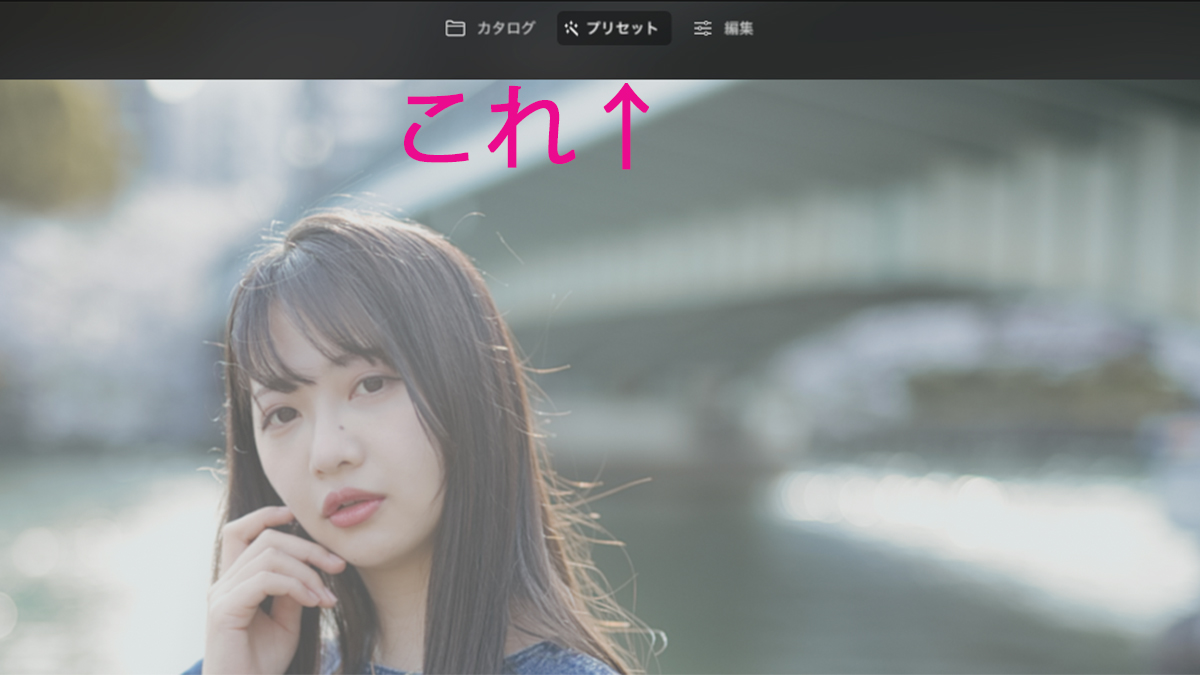
プリセットボタンがこちらに移動しました。
以前はツールバーの上部にありましたので、明確に分けた感じですね。
プリセットとして保存ボタンの追加。
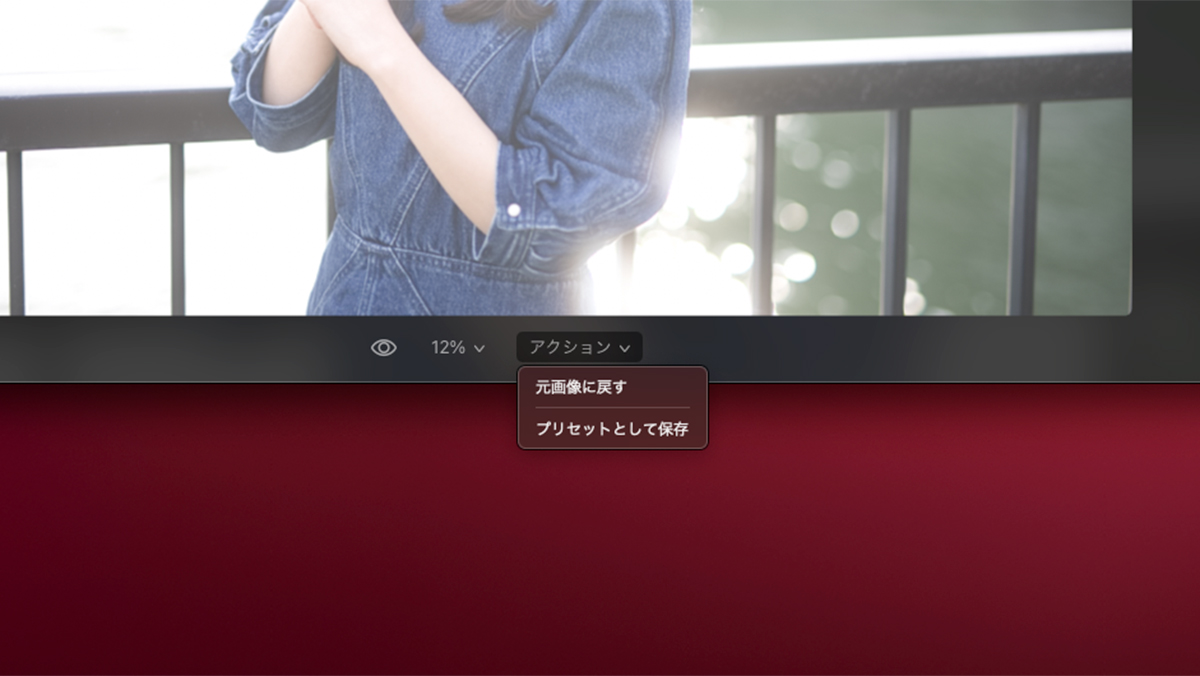
これは下部メニューにあります。
ちょっと分かりにくいですね。
プリセットリセットボタンの追加。
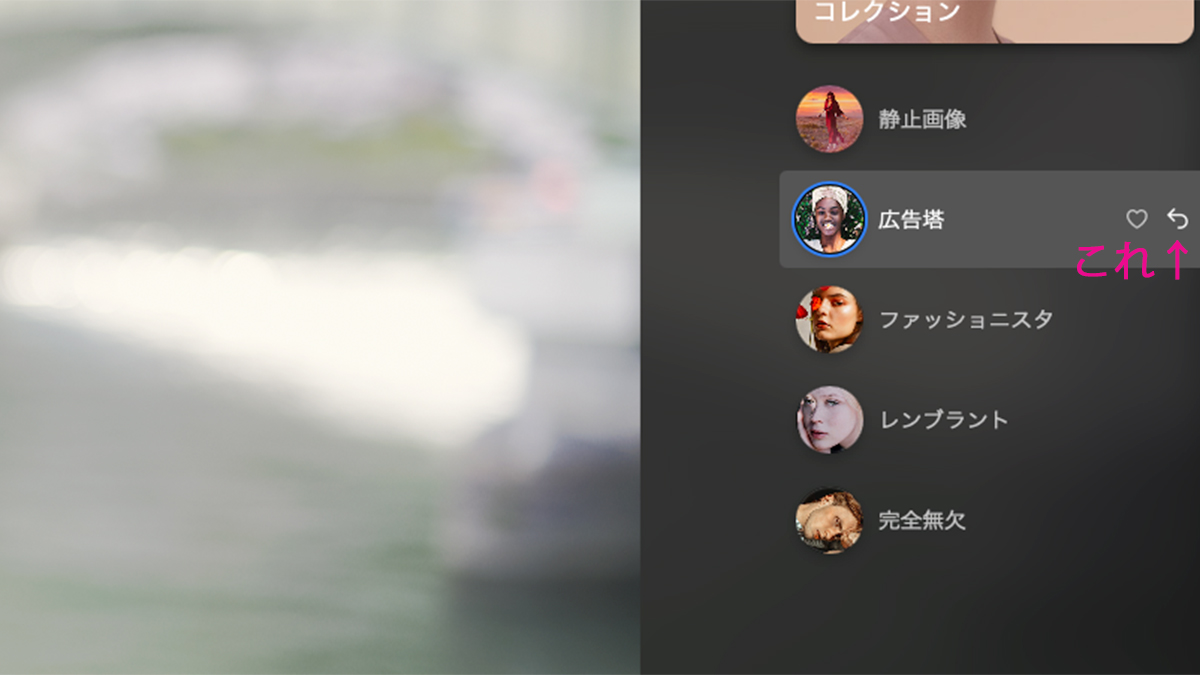
プリセット選択の横にリセットボタンが追加されています。
これで1クリックでリセットすることができます。
プリセットので気になる点について。
プリセットの適用量が決めるパラメーターが消されています。
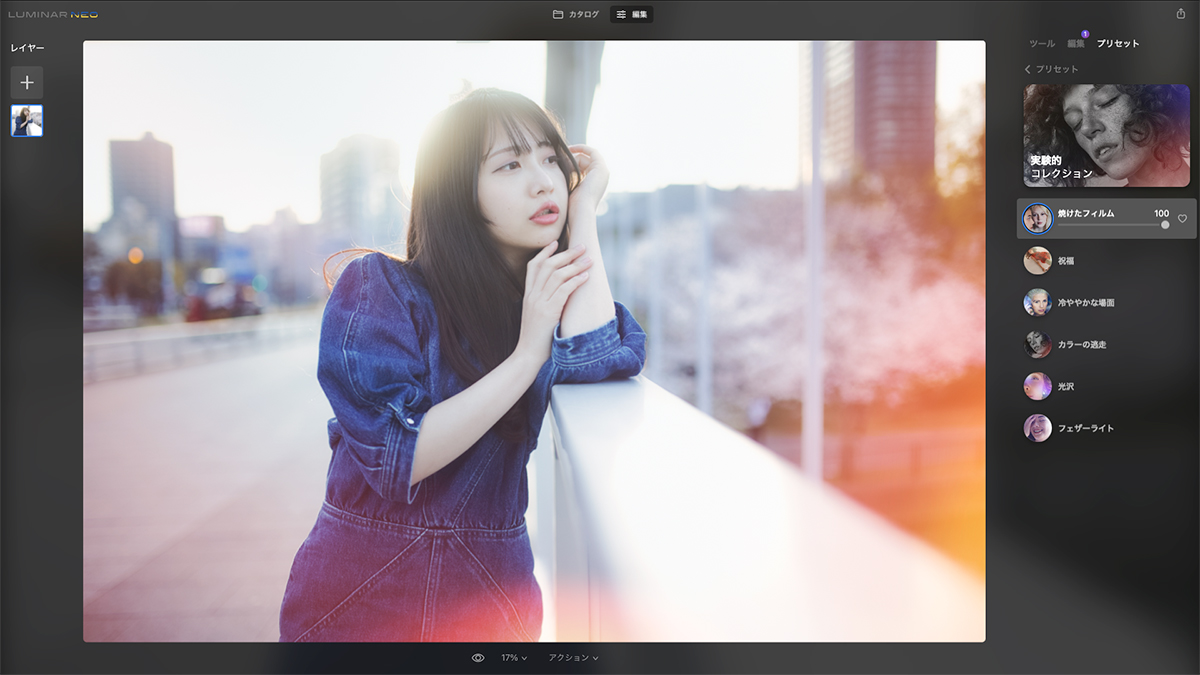
これはアップデート前のプリセット画面なのですが、パラメーターが消えていますよね・・・。
この機能はめちゃくちゃ使うので誤って消えていると信じたい。
2022年3月31日のアップデート情報まとめ。(バージョン1.0.4)
2022年3月31日に追加された機能は以下になります。
・PhotoshopのプラグインとしてLuminar Neoのスマート オブジェクトを使用できる。
・Luminarシェアをよりスムーズに接続することができる。
・マスクの色の明確化でより良い視認性が向上された。
・その他、細かなバグ修正。
そこまで大きなアップデートはありませんでした。
どちらかというとバグ修正がメインのアップデートです。
2022年3月15日のアップデート情報まとめ。(バージョン1.0.2)
2022年3月15日に追加された機能は以下になります。
・[カタログ]タブから同期調整(RAW現像したパラメーターを他の写真にコピペ)ができる。
・画像3D変換(RAW現像でも対応)
・レイヤーにアルファチャネル付きのPNGが対応しました。
・エフェクトを適用しながらドラッグスライダーのFPS(スムーズさ)を上げる。
・「写真の追加」からWindows用のフォルダとファイルを追加することができる。
・多くのホットキー(ショートカットキー)が増えた。
・言語設定にウクライナ語が追加されました。
個人的に便利になった機能でめちゃくちゃ使うのは同期調整です。
RAW現像の時間短縮!同期調整について。
これはとても便利な機能です。
カタログ画面からRAW現像したパラメーターを他の写真にコピペすることができるようになりました。
同期調整の方法は下記となります。
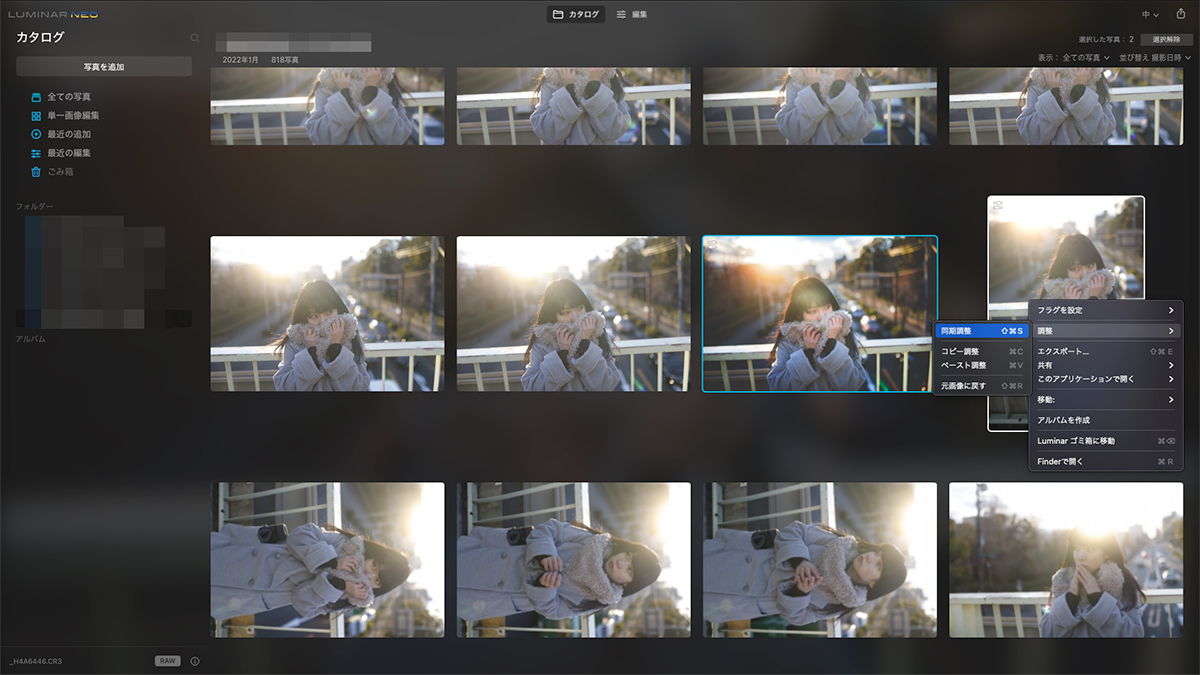
すでにRAW現像したファイルを選択したのち、同じRAW現像の設定したい写真を選択、右クリックなどでサブメニューを開きましょう。
あとは「調整→同期調整」を選択するだけです。
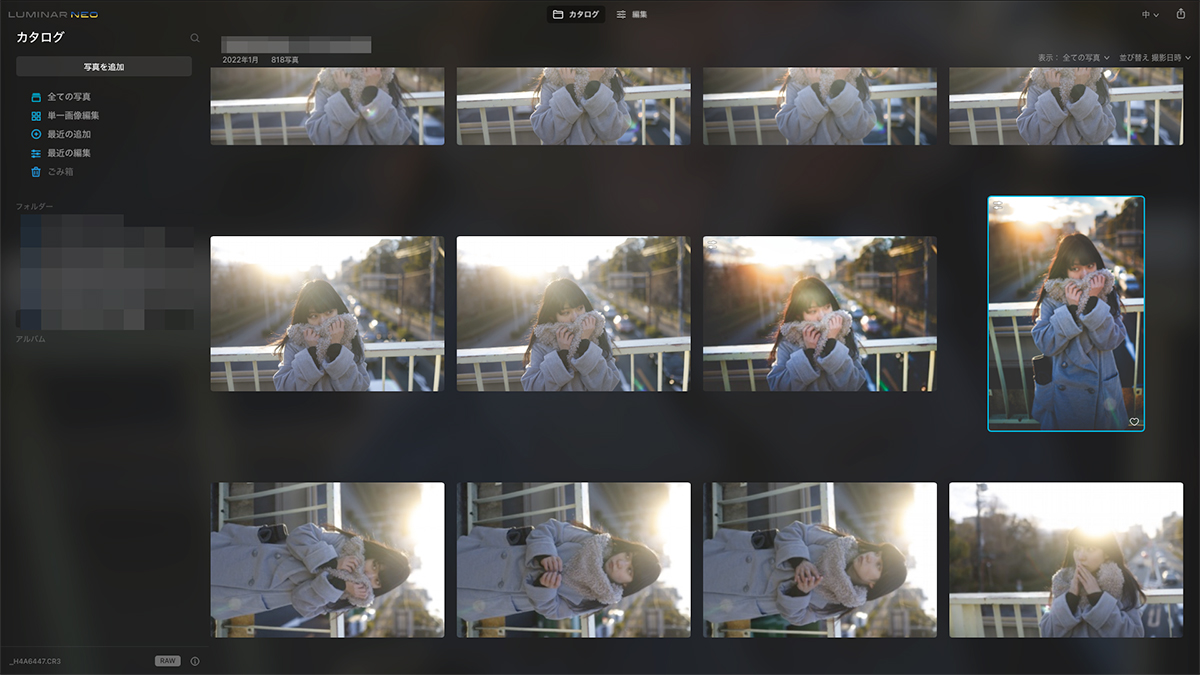
これでパラメーターをコピペすることができました。
大量の写真をRAW現像するときにはかなり役に立つ機能なのでぜひ覚えておきましょう!
Luminar Neoのアップデート情報は随時更新していきます!
今後もこの記事ではLuminar Neoがアップデートされましたら随時更新していきます。
Luminar NeoはAIを利用した新しいタイプのRAW現像ソフトです。
まだLuminar Neoを使ったことない方は期間内であれば返品対応も可能です。
下記のリンク先を参考にダウンロードしてみてください。
また、割引キャンペーンなどが実施された場合も更新していますのでぜひお得にゲットしてください。
それでは!
▶︎【Luminar Neoが発売!購入方法とインストール手順について詳しく。
▶︎Luminar NEOとAIの違いは?5つの注目すべきポイントについて。
▶︎Luminar Neo(ルミナーネオ)の最新情報!6つの革新的特徴について。
▶︎【風景写真編】Luminar Neoの使い方!AIを利用した簡単RAW現像!
▶︎【便利すぎ】Luminar Neoを作例付きレビュー!現役カメラマンが使ってみた。
▶︎【便利すぎ】Luminar Neoの公式サイトはこちらから。


